
Tagga påminnelser på datorn
Taggar är nyckelord som du kan använda i påminnelser för att kategorisera och visa dem på flexibla, kreativa sätt.
Du kan radera eller byta namn på taggar och använda dem till att skapa smarta listor. När du har skapat några taggar kan du klicka på en eller flera av dem för att visa alla påminnelser som innehåller de taggarna.
Taggar börjar med symbolen #. Om du vill skapa en tagg med flera ord använder du bindestreck eller understreck mellan orden. När du lägger till flera taggar ska du skriva ett mellanslag för att starta en ny tagg.
Obs! Alla funktioner i Påminnelser som beskrivs i den här handboken är tillgängliga när du använder uppdaterade iCloud-påminnelser. Vissa funktioner är inte tillgängliga om du använder konton från andra leverantörer.
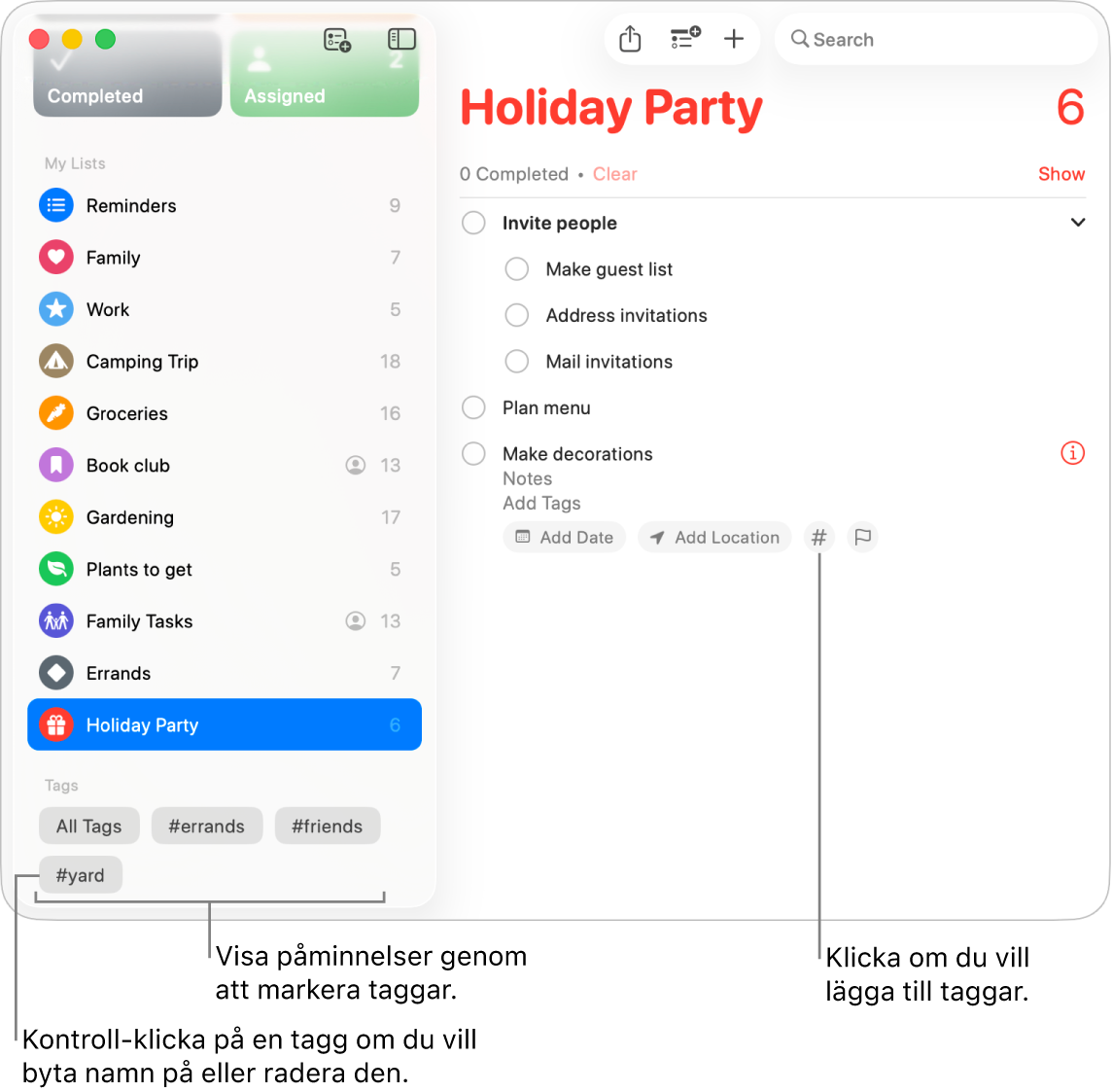
Lägga till taggar i påminnelser
Öppna appen Påminnelser
 på datorn.
på datorn.Klicka på påminnelsen där du vill lägga till en tagg och gör sedan något av följande:
Lägg till en tagg i taggfältet: Klicka på lägg till-knappen och välj sedan en tagg. Om taggen du vill använda inte redan finns kan du skriva # följt av ett ord för att skapa och använda en ny tagg.
Lägg till en tagg i titeln eller anteckningarna: Skriv # i titel- eller anteckningsfältet för påminnelsen och välj sedan en tagg. Om en tagg du vill använda inte redan finns kan du skriva ett nytt ord för att skapa och använda en ny tagg.
Lägg till en tagg med taggknappen: Klicka på
 och välj sedan en befintlig tagg eller klicka på Ny tagg för att skapa och använda en tagg.
och välj sedan en befintlig tagg eller klicka på Ny tagg för att skapa och använda en tagg.
När du lägger till taggar visas förslag medan du skriver. Förslagen innehåller taggar som du använder i appen Anteckningar ![]() . Taggarna som du använder för påminnelser visas även som förslag i appen Anteckningar
. Taggarna som du använder för påminnelser visas även som förslag i appen Anteckningar ![]() .
.
Visa alla taggade eller otaggade påminnelser
Visa en lista med påminnelser som har taggar eller en lista med påminnelser som saknar taggar.
Öppna appen Påminnelser
 på datorn.
på datorn.Rulla till avsnittet Taggar i sidofältet.
Gör något av följande
Visa alla påminnelser med taggar: Klicka på Alla taggar.
Visa alla otaggade påminnelser: Klicka två gånger på Alla taggar så att Alla taggar blir överkorsat.
Visa påminnelser efter markerade taggar
Visa en lista med påminnelser som uppfyller taggvillkoren du väljer.
Öppna appen Påminnelser
 på datorn.
på datorn.Rulla till avsnittet Taggar i sidofältet.
Markera en eller flera taggar.
Klicka en gång för att ta med en tagg och klicka igen om du vill utesluta den. Uteslutna taggar kryssas över.
Klicka på popupmenyn överst i avsnittet Taggar och välj sedan något av följande:
Alla markerade: Inkludera påminnelser som är taggade med alla de markerade taggarna.
Någon markerad: Inkludera påminnelser som är taggade med minst en av de markerade taggarna.
Radera taggar
Öppna appen Påminnelser
 på datorn.
på datorn.Rulla till avsnittet Taggar i sidofältet.
Markera en eller flera taggar i sidofältet.
Gör något av följande:
Tryck på backstegstangenten och klicka sedan på Radera.
Kontroll-klicka på en tagg, välj Radera tagg (eller Radera [antal] taggar) och klicka sedan på Radera.
Välj Redigera > Radera tagg (eller Radera [antal] taggar) och klicka sedan på Radera.
När du raderar en tagg tas den bort från alla påminnelser och smarta listor där den används. Om taggen används i något annat fält förutom fältet Lägg till taggar, exempelvis i titel- eller anteckningsfältet, tas taggsymbolen ![]() bort och taggen stannar kvar i fältet som ren text.
bort och taggen stannar kvar i fältet som ren text.
Om taggen som du vill radera är den enda taggen som används av en smart lista blir du tillfrågad om att bekräfta att du vill radera både taggen och den smarta listan.
Byta namn på taggar
Öppna appen Påminnelser
 på datorn.
på datorn.Rulla till avsnittet Taggar i sidofältet.
Kontroll-klicka på en tagg och välj sedan Byt namn på tagg.
Ange ett nytt namn för taggen och klicka sedan på OK.
Om namnet du anger redan används av en annan tagg får du ett meddelande. Du kan sedan välja antingen Ersätt tagg eller Spara inte.
När du byter namn på en tagg ändras den i alla påminnelser och smarta listor där den används.
Tips: Du kan slå ihop taggar genom att byta namn på en tagg till ett som redan används. Om du exempelvis har en tagg med namnet #Hem och en tagg med namnet #Hus kan du byta namn på #Hus till #Hem så att #Hem används överallt där #Hus användes tidigare.
Öppna appen Påminnelser ![]() och välj Hjälp > Använda taggar om du vill läsa mer om att använda taggar.
och välj Hjälp > Använda taggar om du vill läsa mer om att använda taggar.